Cara Cek VGA Laptop Mudah dan Cepat
Saat ini laptop adalah hal yang paling dibutuhkan oleh kebanyakan orang. Dengan menggunakan laptop, berbagai aktivitas seperti sekolah, bekerja, hingga menjalankan bisnis dapat dilakukan dengan mudah. Penggunaan laptop juga perlu disesuaikan dengan kebutuhan masing-masing pengguna. Jika Anda seorang desainer, tentunya kebutuhan Anda akan berbeda dengan programmer laptop atau mungkin pemain video game.
Komponen penting dalam sebuah laptop adalah VGA. VGA atau Video Graphics Array merupakan perangkat yang berfungsi untuk menampilkan gambar pada layar monitor laptop.
Dengan kapasitas VGA yang lebih besar dan didukung prosesor yang canggih, kualitas tampilan layar pada laptop akan terlihat lebih baik. Selain itu, kehadiran VGA juga akan membantu pengguna dalam menampilkan data.
Cara Cek VGA Laptop
Saat ini sudah banyak cara mengetahui VGA laptop dengan mudah yang bisa Anda lakukan sendiri di rumah. Bahkan, Anda bisa melakukannya tanpa atau bahkan menggunakan penginstalan software tambahan. Berikut langkah-langkah sederhananya:
Cek VGA Lewat Pengaturan
Untuk cara cek VGA laptop yang pertama, kamu bisa melakukannya melalui pengaturan yang tersedia di perangkat. Tanpa menggunakan aplikasi kamu bisa melihat secara detail kapasitas VGA melalui pengaturan di laptop, berikut caranya:
- Buka start menu kemudian ketik pengaturan.
- Pilih menu sistem kemudian klik tampilan.
- Selanjutnya, pilih pengaturan tampilan lanjutan di bagian bawah halaman tampilan.
- Disana akan dijelaskan model VGA yang terpasang dan detail lainnya.
- Selesai.
Cek VGA Via Device Manager
Cara mengetahui VGA pada laptop bisa Anda ketahui cukup dengan mengakses device manager. Fitur yang disediakan Windows ini akan memberikan informasi tentang perangkat yang digunakan, termasuk VGA dan spesifikasinya. Berikut langkah-langkahnya:
- Buka start menu kemudian ketik display manager.
- Pilih adaptor tampilan, tunggu beberapa detik hingga opsi informasi muncul.
- Temukan informasi tentang model dan kapasitas VGA yang dipasang di perangkat.
- Selesai.
Cek VGA Via Task Manager
Task manager adalah fitur yang disediakan oleh Windows bagi penggunanya untuk memeriksa kinerja perangkat mereka. Selain itu fitur ini juga bisa digunakan sebagai cara untuk mengecek VGA atau video card yang terpasang di laptop. Berikut langkah-langkahnya:
- Klik kanan area kosong di bilah tugas, lalu klik pengelola tugas.
- Pilih kinerja dan klik GPU.
- Pin akan menemukan model VGA yang diinstal pada perangkat di sebelah kanan tulisan GPU.
Cek VGA Via DXDIAG
DXDIAG adalah program atau fitur bawaan yang disediakan oleh Windows, khusus untuk mengetahui spesifikasi perangkat yang digunakan. Fitur bawaan DXDiag atau DirectX Diagnostic Tool tersedia untuk Windows 7, 8 dan 10. Jadi Pin yang tidak menggunakan Windows 10 atau versi terbaru tidak perlu khawatir. Berikut cara cek VGA laptop melalui DXDIAG :
- Pertama, buka Run dengan menekan tombol kombinasi pada keyboard Windows + R.
- Setelah jendela Run muncul, ketik dxdiag, lalu klik Ok.
- Kemudian akan muncul jendela Windows DirectX Diagnostic Tool.
- Pin akan melihat beberapa informasi tentang laptop.
- Untuk memeriksa VGA, klik tab Tampilan.
- Setelah itu akan muncul informasi mulai dari nama, jenis chip dan lain-lain.
- Selesai.

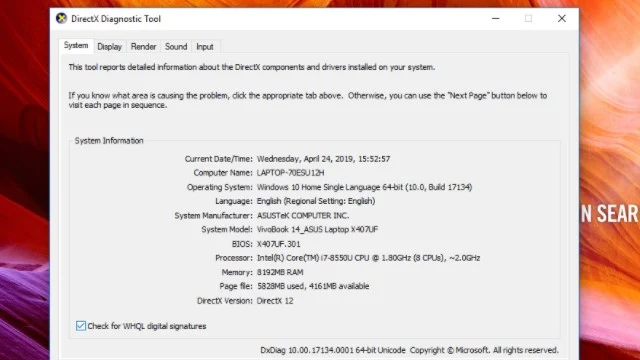
Post a Comment for "Cara Cek VGA Laptop Mudah dan Cepat"